PDFelement - أداة تحرير ملفات PDF متقنة التصميم وسهلة الاستخدام
ابدأ بأسهل طريقة لإدارة ملفات PDF باستخدام PDFelement!
إذا كنت تريد تحويل صورك إلى ملفات PDF لأسباب احترافية، فمن المهم أن تعرف كيفية تحويل الصور إلى ملفات PDF على الحاسوب المحمول، ولذلك فأنت في المكان الصحيح.
وفي حين توجد مجموعة من الأدوات التي يمكنها مساعدتك على تحويل ملفات JPG إلى PDF على الحاسوب المحمول، إلا أنه توجد أدوات أفضل من غيرها. يحوِّل الأشخاص ملفات JPG إلى PDF باستخدام أداة تحويل على الإنترنت لكن قد لا تكون آمنة مثلما تدعي. يمكنها تجميع البيانات وتجاوز ملفات تعريف الارتباط والمُتتبعين. وبالتالي، ستسبب ضرراً أكثر من النفع. الأدوات المتوفرة لحواسيب Windows وMac أكثر أماناً لأنها لا تعرِّض بياناتك للخطر.
دعنا نتعرف على كيفية تحويل ملف JPG إلى PDF في الحاسوب المحمول باستخدام أدوات متنوعة.
يتناول المقال
أفضل 4 أدوات لتحويل الصورة إلى ملف PDF على الحاسوب
توجد ادوات لا حصر لها يمكنها أن تسمح لك بتحويل الصور إلى PDF على الحاسوب. تدعي جميعها أنها أفضل الأدوات لكن في الحقيقة توجد قلة قليلة منها تفي بهذا الادعاء.
1. JPG to PDF Converter
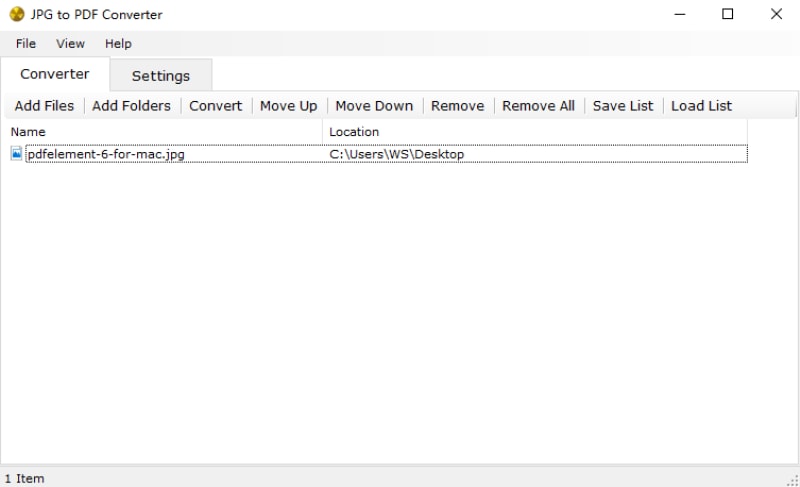
إنه واحد من أفضل برامج التحويل لحواسيب Mac وWindows. وباستخدام هذا البرنامج، يمكنك إنشاء مستندات PDF من ملف صورة باتباع بعض الخطوات. وبغض النظر عن دعمه لملفات JPG، فهو يدعم أيضاً تنسيقات الصور المتحركة (GIF) وPNG وغيرها. يمكن لهذه الأداة تحويل صور متعددة في وقت قصير.
تتضمن هذه الأداة واجهة سحب الملفات وإفلاتها مما يسمح لك بتحويل الصورة إلى PDF دون أي متاعب. على كل حال، يمكنك استخدام الأداة لتحويل ملفات الصور. إنها متوفرة مجاناً.
2. Ice-Cream PDF Converter
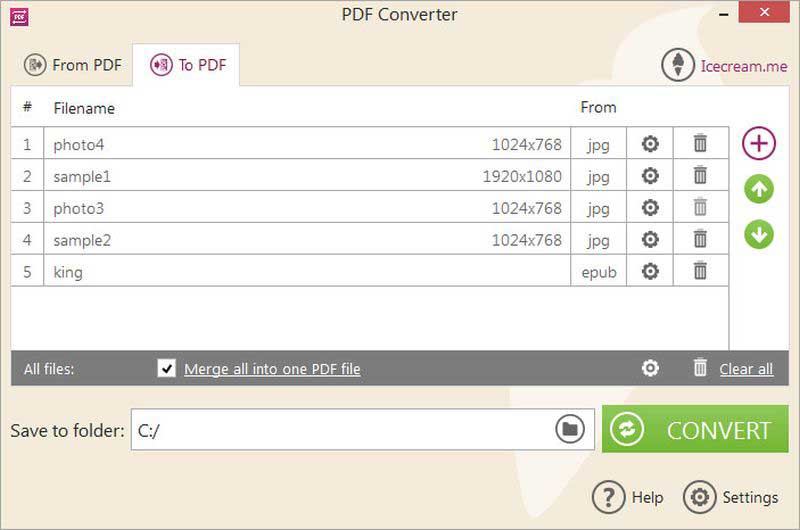
يمكن لـIce-Cream PDF Converter تحويل JPG إلى PDF. إنه يتضمن أيضاً ميزة سحب الملفات وإفلاتها مما يجعل منه أداة مريحة للاستخدام. يتضمن هذا البرنامج ميزة تحويل الملفات بدفعات مما يسمح لك بتحرير قائمة من الملفات. يسمح لك بتخصيص الملفات وتعيين كلمة مرور للحفاظ على حماية الملفات. وأيضاً، توجد مجموعة من إعدادات الطبقات تتضمن حجم الصورة وحجم الصفحة وتنسيق محاذاة الصورة في ملف PDF الأخير. ويمكن تطبيق كل ذلك على واجهة استخدام بسيطة.
3. Convert-JPG-to-PDF.net
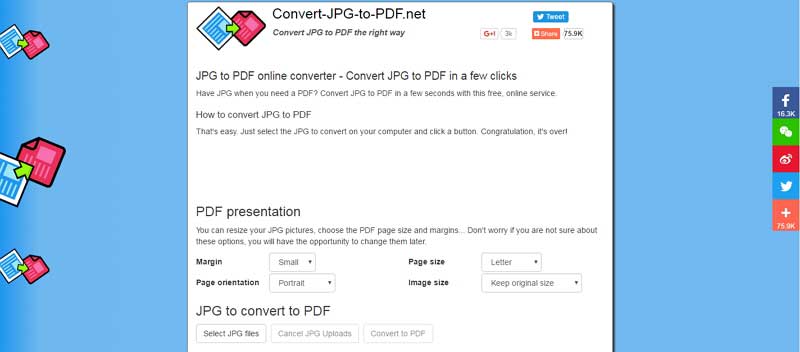
إنها أداة سهلة الاستخدام ويمكنك استخدامها لتحويل الصور إلى PDF. عملية التحويل سريعة جداً، ويمكن إنجازها بثلاث خطوات فقط. ضمن الأداة يمكنك تحويل الصور إلى PDF دون المساومة على الجودة.
وأفضل ما يُميز الأداة أنها تقدم ميزة تحويل الملفات بدفعات دون أي تحديد لعدد الملفات لأن الأداة تقدم هذه الخاصية بصورة كاملة ومجانية. يمكن إعادة ترتيب الصور التي ترفعها للتحويل أو حذفها. تسمح لك هذه الأداة باختيار ما إذا كنت تريد تصغير حجم الصورة أو تركها بحجمها الحقيقي.
4. iSkysoft PDF Editor
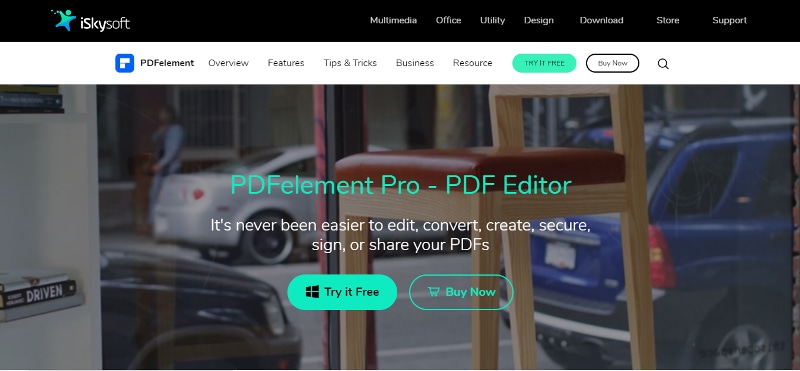
إنها أداة رائعة أخرى يمكنك استخدامها لتحويل صورة إلى PDF. تتمتع الأداة بالعديد من الميزات الجذابة، مثل التحرير أو إضافة أوراق الملاحظات. وباستخدام هذه الأداة، يمكنك أيضاً تمييز جزء من ملفات PDF. يمكنك تحميل الأداة مجاناً. إذاً فهي متوفرة للجميع. توجد ميزة في هذه الأداة تسمح لك بدمج جميع صور JPG في ملف PDF واحد.
تُعد عملية تحويل الصورة إلى PDF مريحة وتقدِّم ملفاتٍ ناتجة بأعلى جودة. لا يوجد حد لعدد الصور التي يمكنك تحويلها باستخدام هذه الأداة. وتسمح لك أيضاً بتغيير حجم الصور.
أفضل 4 أدوات لتحويل PDF إلى صورة على الإنترنت
إذا لم تكن ترغب بتحميل برنامج على الحاسوب، فيمكنك استخدام أدوات التحويل على الإنترنت. ونقدم لك هنا الأدوات التي يمكنك استخدامها لهذه العملية.
1. SmallPDF
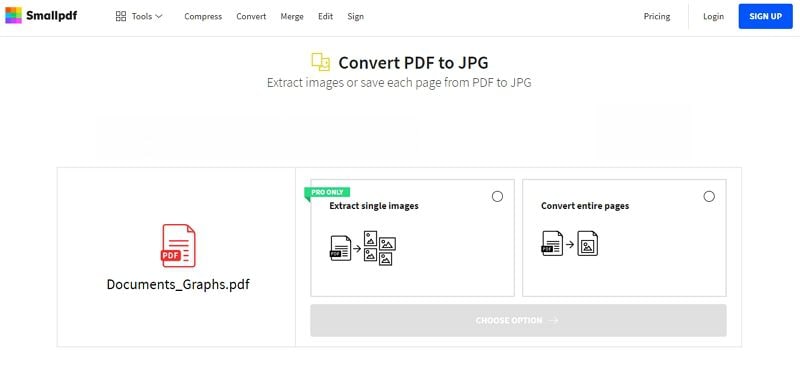
يُسهِّل SmallPDF العمل على ملفات PDF. تتوفر هذه الأداة على الإنترنت مجاناً، وتتمتع بميزات غنية. يمكنك إضافة الصور لتحويلها ببساطة عن طريق تصفحها من مستكشف ملفات الحاسوب. لكن لديك أيضاً صور يمكنك استيرادها من Dropbox أو Google Drive. أصبحت العملية مريحة أكثر عن طريق استخدام ميزة سحب الملفات وإفلاتها. تسمح لك بإضافة الصور التي ترغب بتحويلها بسرعة.
يحمي SmallPDF الصور التي تحولها عن طريق حذفها بصورةٍ دائمة من الخوادم في غضون ساعة. يدعم البرنامج المنصات المتوفرة. لا تتوقف عملية التحويل على ملفات JPG، بل يمكنه أيضاً تحويل ملفات الصور بتنسيقات مختلفة إلى PDF.
2. HiPDF
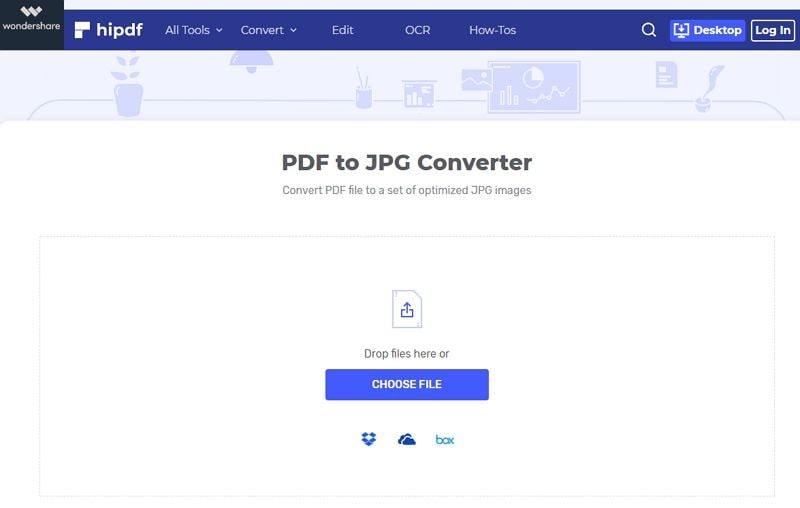
إنه أداةٌ مجانية أخرى على الإنترنت يمكنك استخدامها لتحويل الصور إلى PDF. يُعد HiPDF من أنسب الأدوات التي يمكن استخدامها عندما يتعلق الأمر بتحويل الصور إلى PDF. وأهم ميزة تتمتع بها هذه الأداة أنها لا تغيِّر جودة المستند أو تنسيقه.
يتوفر HiPDF للاستخدام على جميع انواع المنصات بما فيها جميع المتصفحات المميزة. وبالتالي، عندما تحتاج إلى تحويل صورة على حواسيب Mac أو Windows، يمكنك دائماً استخدام HiPDF. وما عليك إلا رفع المستند لإنشاء ملف PDF من الصور مباشرةً على الإنترنت.
3. Convertio

إنه أداة تحويل مبتكرة على الإنترنت تسمح لك بتحويل الملف إلى تنسيقات إخراج مختلفة. وباستخدام هذه الأداة، ستكون قادراً على تحويل الملفات إلى Excel وWord وPDF أيضاً. وأحد أهم الميزات التي تتمتع بها الأداة هي إمكانية تحويل ملفات مُتعدِّدة. في الحقيقة، يمكنك تحويل 15 صورة في الساعة دون التسجيل فيها حتى. تتوفر الأداة مجاناً ولا حاجة إلى تحميلها لاستخدامها.
4. Xodo PDF Online
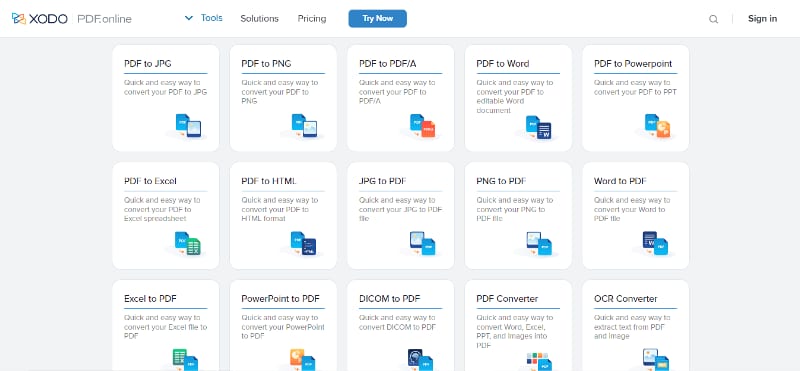
Xodo PDF Online هو أداة تحويل PDF على الإنترنت يمكنها الحفاظ على سلامة المستندات. يمكن استخدامها للعمل على جميع الملفات المهمة عبر المنصة. تُعد هذه الأداة حلاً شاملاً. وأهم ميزة موجودة في هذه الأداة هي إمكانية تحويل مستندات مُتعدِّدة في الوقت نفسه. يمكن لهذه الأداة تحرير الملفات واقتصاصها ودمجها. إنها متوفرة مجاناً لكن إذا أردت استخدام ميزاتٍ إضافية، فقد تضطر للدفع مقابل ميزات مُحددة. تسمح لك الخطة المجانية بتحويل 20 ملفاً في اليوم الواحد. إنها أداة رائعة للاستخدام الشخصي. يمكنك أيضاً الوصول إلى ملفات PDF على الإنترنت على متصفح الهاتف المحمول. وبالتالي، يمكنك التحويل في الحال. لا داعي إلى البقاء في المنزل لتحويل الصور إلى PDF.
هل تبحث عن بدائل لأدوات تحرير PDF التي تستخدمها؟ انقر على الرابط أدناه وتعرف على واحد من أفضل برامج تحرير PDF على الإطلاق.
تحويل الصورة إلى PDF بسهولة أو تحويل PDF إلى صورة باستخدام PDFelement
PDFelement إنه احد أفضل الأدوات التي يمكن استخدامها إذا كنت بحاجة إلى تحويل الصور إلى PDF والعكس بالعكس. يتوفر هذا البرنامج لكل من نظامي Windows وmacOS. إنه بسيط ومريح جداً عند تحويل الصور إلى PDF والعكس بالعكس.
إذا كنت تريد التعرف على كيفية تحويل الصور إلى PDF والعكس بالعكس، فعليك فقط اتباع الخطوات البسيطة القليلة التالية: دعنا نتعرف عليها.
الخطوة 1 فتح الصورة

الخطوة الأولى هي تحميل PDFelement وتثبيته. شغِّل البرنامج على الحاسوب المحمول لـMac أو Windows وانقرعلى زر 'Create PDF' والموجود على نافذة Home. تصفَّح المجلد الحالي وارفع الصورة التي ترغب بتحويلها عن طريق النقر على 'Open'.
الخطوة 2 تحويل الصور إلى PDF

يمكنك تحويل صورة واحدة أو عدة صور باستخدام PDFelement. ولتحويل عدة صور، عليك النقر على خيار 'Combine Files' الموجود في نافذة Home. ستجد نافذة منبثقة حيث يتوجب عليك النقر على خيار 'Add Files' لتحميل ملفات الصور. انقر على 'Next' للاستمرار في تحويل الصور إلى PDF.
الخطوة 3 حفظ الصور بتنسيق PDF

عند الانتهاء من استيراد الصور إلى PDFelement، انتقل إلى قائمة 'File' وانقر على 'Save' لإخراج PDF إلى المجلد المقصود. الآن أصبحت الصور بتنسيق PDF.
ولتحويل صورةٍ إلى PDF، ستحتاج إلى أداة PDF سهلة الاستخدام. وباستخدام PDFelement، يمكنك حفظ الصور بتنسيق PDF بنجاح.
أفكار ختامية
الآن أنت تعرف كيفية تحويل PDF إلى JPG في الحاسوب المحمول باستخدام أدواتٍ مختلفة. ستجد أدوات تحويل قابلة للتحميل بالإضافة إلى أدوات أخرى على الإنترنت. يمكنك اختيار أي أداة من القائمة المذكورة أعلاه. إذا كنت ترغب بالعمل دون اتصال بالإنترنت، يمكنك استخدام أداة قابلة للتحميل لكن إن لم تكن ترغب بتحميل أي أداة، فيمكنك استخدام الأدوات على الإنترنت. تقدم معظم هذه الأدوات الخيارات المجانية والمدفوعة.
لكن يُعد PDFelement واحداً من الأدوات المثالية للاستخدام. إنه أداة تحويل PDF مُتقنة يمكنها مساعدتك على تحويل الصور إلى PDF والعكس بالعكس. وبغض النظر عن ملفات JPG، يمكنك تحويل الصور بتنسيقات مختلفة إلى PDF. وباستخدام PDFelement، يمكنك تغيير مستندات PDF الممسوحة ضوئياً والصور القائمة على PDF إلى ملفات PDF قابلة للتحرير باستخدام ميزة التعرف الضوئي على المحارف. يُسهِّل PDFelement عملية التحويل جداً. إنه أداة PDF شاملة.

